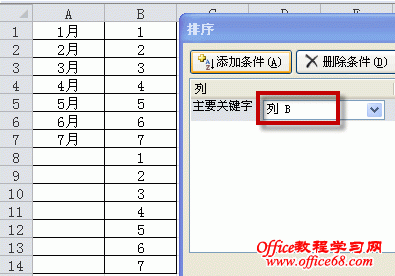|
文章介绍excel隔行插入一行的两种方法,通过技巧和VBA操作来实现excel隔行插入一行。 excel隔行插入一行是一个很频繁的操作技巧。很久没用,居然有点生疏,整理一下,权当练习。下面是整理出来excel隔行插入一行的方法。 excel隔行插入一行方法一: 思路:添加辅助列再排序,分隔开后删除辅助列,就可以实现excel隔行插入一行。 比如A列有7行数据,在B列B1-B7输入1-7,复制刚刚的填充数(1-7),从B8行起粘贴,选中表格,按B列排序,最后删除B列。如下图所示:
说明:如果要插入N个空白行,就粘贴N次填充数,然后再排序,删除辅助列。 excel隔行插入一行方法二: 在excel中,按下ALT+F11组合键,打开VBE编辑器,插入——模块,复制下面的代码。 Sub 隔行插入一行() 然后回到工作表,鼠标定位在A2单元格,单击工具——宏——隔行插入一行这个宏,执行宏。 代码部分:其中“20”是要插入的空白行数,“A1”代表第一行第一个有数据的单元格。 |